Установка и использование сети I2P
I2P (аббревиатураInvisibleInternetProject) -.оверлейная сеть, то есть работающая поверх обычного Интернета.
Получить информацию о сети можно по адресу http://i2prus.wordpress.com/tag/i2p/
Установка Java-машины
Программное обеспечение для работы с I2P написано на Java, поэтому сначала необходимо установить виртуальнуюJava-машину.
Длязагрузки виртуальной Java-машины необходимо выполнить следующие действия:
- перейти по адресу http://java.com/ru/;
– впоявившемсяокнеJava.com: Javaивы – WindowsInternetExplorerнажатькнопкуЗагрузитьJavaбесплатно, рис. 11.8.1.1;

Рис.11.8.1.1.
–в появившемся изменённом окнеЗагрузитьJava для Windows– WindowsInternetExplorer нажать кнопку Согласиться и начать бесплатную загрузку, рис. 11.8.1.2;

Рис.11.8.1.2.
–в появившемся окне Загрузка файла – предупреждение системы безопасности нажать кнопкуЗапустить, рис. 11.8.1.3;

Рис.11.8.1.3.
–в появившемся окне InternetExplorer – предупреждение системы безопасности нажать кнопкуВыполнить, рис. 11.8.1.4;

Рис.11.8.1.4.
–в появившемся окне JavaSetup – Welcome нажать кнопку Install, рис. 11.8.1.5;

Рис.11.8.1.5.
– впоявившемсяокнеJavaSetup – Progressнаблюдать процесс инсталляции, рис. 11.8.1.6;

Рис. 11.8.1.6.
– впоявившемсяокнеJavaSetup – CompleteнажатькнопкуClose, рис. 11.8.1.7;

Рис. 11.8.1.7.
– впоявившемсяокнеVerifyJavaVersion – WindowsInternetExplorerнажатькнопкуVerifyJavaVersion, рис. 11.8.1.8;

Рис. 11.8.1.8.

– впоявившемсяокнеDo you want run this applicationнажатькнопкуRun, рис. 11.8.1.9;

Рис. 11.8.1.9.
– впоявившемсяокнеJava Setup – Close BrowsersнажатькнопкуClose Browsers and Continue, рис. 11.8.1.10;
|
|
|

Рис.11.8.1.10.

– перезагрузить компьютер и в разделе Установка и удаление программ убедиться в появлении Java 7 Update 45, рис. 11.8.1.11;

Рис.11.8.1.11.
Установка I2P
После установки Java-машины необходимо перейти на сайт http://www.i2p2.de/download_ruи скачать графический инсталлятор – программу i2pinstall.
– впоявившемсяокнеСкачать – I2P – Windows Internet Explorerвыбратьi2pinstall_0.9.8.1_windows.exe, рис. 11.8.2.1;

Рис.11.8.2.1.
–в появившемся окне Загрузка файла – предупреждение системы безопасности нажать кнопкуЗапустить, рис. 11.8.2.2;
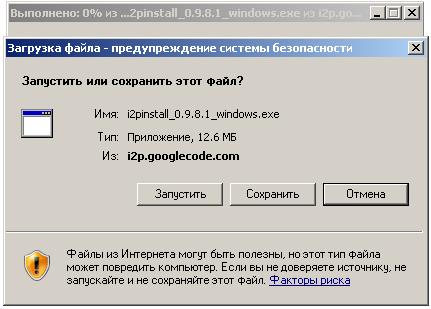
Рис.11.8.2.2.
–можно в появившемся окне Загрузка файла – предупреждение системы безопасности нажать кнопкуСохранить, рис. 11.8.2.2;
–тогда выполнить сохранение, например, как показано на рис. 11.8.2.3;

Рис.11.8.2.3.
–в появившемся окне Загрузка завершенанажать кнопкуЗапустить, рис. 11.8.2.4;

Рис.11.8.2.4.
–в появившемся окне InternetExplorer – предупреждение системы безопасности нажать кнопкуВыполнить, рис. 11.8.2.5;

Рис.11.8.2.5.
–в появившемся окне LanguageSelectionвыбрать язык и нажать кнопку ОК, рис. 11.8.2.6;

Рис.11.8.2.6.
–в появившемся окне IzPack – Установкаi2pнажать кнопкуДалее, рис. 11.8.2.7;

Рис.11.8.2.7.
–в появившемся изменённом окне IzPack – Установкаi2pознакомиться с информацией и нажать кнопкуДалее, рис. 11.8.2.8;
|
|
|

Рис.11.8.2.8.
–в появившемся изменённом окне IzPack – Установкаi2pустановить “флажок” на WindowsService и нажать кнопкуДалее, рис. 11.8.2.9;

Рис.11.8.2.9.
–в появившемся изменённом окне IzPack – Установкаi2pвыбрать каталог установки и нажать кнопкуДалее, рис. 11.8.2.10;
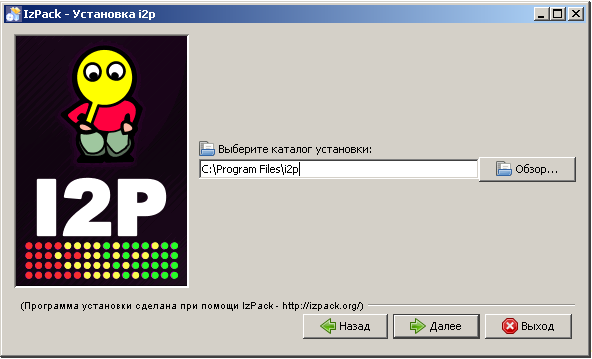
Рис.11.8.2.10.
–в появившемся окне installer.Messageнажать кнопку ОК, рис. 11.8.2.11;

Рис.11.8.2.11.
–в появившемся изменённом окне IzPack – Установкаi2pуказать места создания ярлыков и нажать кнопкуДалее, рис. 11.8.2.12;

Рис.11.8.2.12.
–в появившемся изменённом окне IzPack – Установкаi2pувидеть ход установки и нажать кнопкуДалее, рис. 11.8.2.13;

Рис.11.8.2.13.
–в появившемся изменённом окне IzPack – Установкаi2pувидеть информацию об успешной установке и нажать кнопку Завершено, рис. 11.8.2.14;

Рис.11.8.2.14.
–убедиться в появлении ярлыков I2Pна Рабочем столе, рис. 11.8.2.15;

Рис.11.8.2.15.
–запустив программу services, можно убедиться, что служба I2PService установлена и работает, рис. 11.8.2.16;

Рис.11.8.2.16.
Дата добавления: 2018-05-09; просмотров: 369; Мы поможем в написании вашей работы! |

Мы поможем в написании ваших работ!
